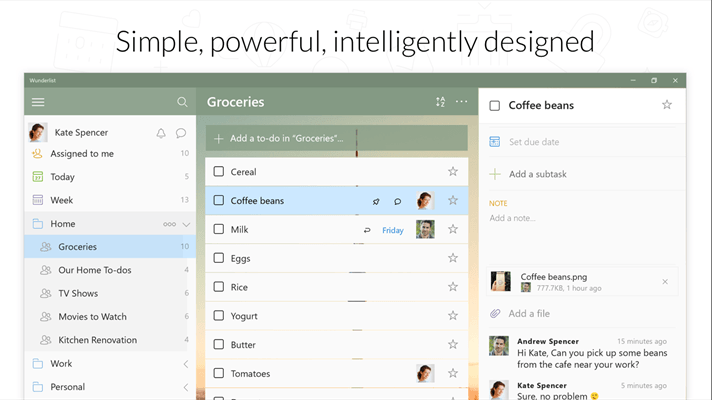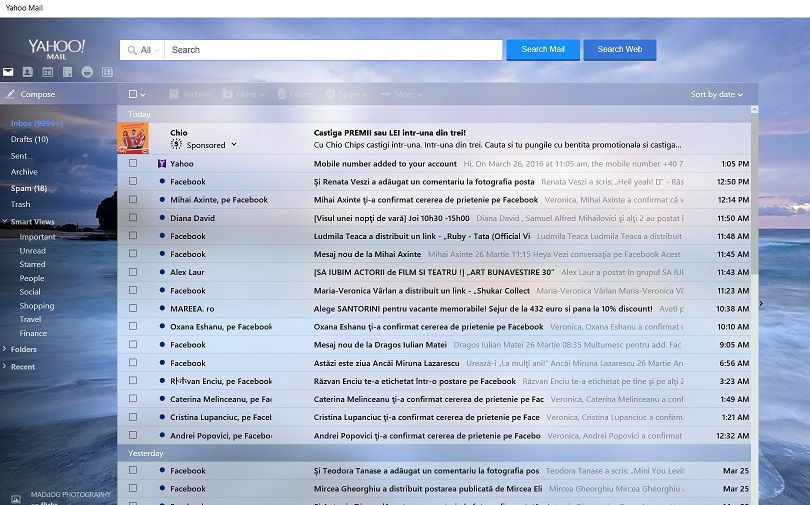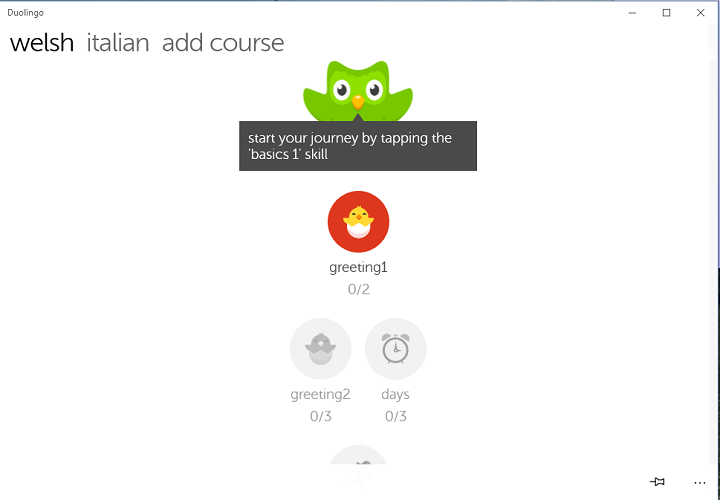Diese Software hält Ihre Treiber am Laufen und schützt Sie so vor gängigen Computerfehlern und Hardwarefehlern. Überprüfen Sie jetzt alle Ihre Treiber in 3 einfachen Schritten:
- DriverFix herunterladen (verifizierte Download-Datei).
- Klicken Scan starten um alle problematischen Treiber zu finden.
- Klicken Treiber aktualisieren um neue Versionen zu erhalten und Systemstörungen zu vermeiden.
- DriverFix wurde heruntergeladen von 0 Leser in diesem Monat.
Von all den BitTorrent-Clients Ich habe in der Vergangenheit versucht, uTorrent ist mein absoluter Favorit, vor allem dank seines geringen Ressourcen-Footprints und seiner Benutzerfreundlichkeit. Ich war nicht so erfreut, als ich gesucht habe uTorrent für Windows 10, 8.1/8 und stellten fest, dass sie keine offizielle App oder einen angepassten Client hatten.
Als ich jedoch den alten Windows 7-Client ausprobierte, stellte ich fest, dass uTorrent mit Windows 8 kompatibel ist. Inzwischen hat das Entwicklungsteam eine Client-App für uTorrent erstellt, die wir uns gleich ansehen werden.
Diese App kann zwar nicht Torrents herunterladen Für sich allein genommen ist es jedoch sehr nützlich für die Überwachung. Aber lass uns jetzt ein bisschen darüber reden uTorrent für Windows 10, 8.1/8 – die Desktop-App.
- Lesen Sie auch: Fix: VLC Media Player verzögert sich in Windows 10
uTorrent für Windows 10, Windows 8 – Desktop-App
Wenn Sie wie ich sind, suchen Sie jeden Tag nach neuen legalen Torrents zum Herunterladen, und wenn dies der Fall ist, werden Sie es sein Ich war begeistert, als ich herausfand, dass uTorrent mit Windows 10, Windows 8 kompatibel ist und daher für unseren Alltag verwendet werden kann Aufgaben herunterladen.
Es muss keine Konfiguration vorgenommen werden, damit Sie uTorrent verwenden können und es funktioniert genauso schnell wie in früheren Windows-Versionen. Es gibt jedoch einige Einstellungen, die Sie vornehmen müssen, damit Sie die uTorrent Client-App für Windows 10, Windows 8 verwenden können. Ich zeige Ihnen genau, wie Sie es konfigurieren, damit Sie Ihre Torrents von Ihrem Windows 10- oder Windows 8-Gerät aus verwalten können.
- VERBUNDEN: So beheben Sie „uTorrent reagiert nicht“ in Windows 10
uTorrent-Client-App für Windows Windows 10
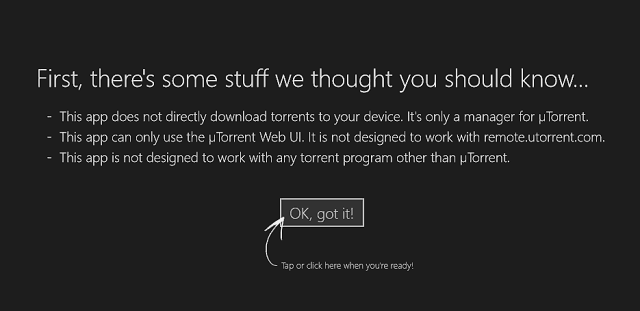
Die uTorrent Client-App ist im Windows Store zum Kauf erhältlich ($ 2) und funktioniert zwar nicht als Desktop-Programm, ist jedoch ein großartiger Manager für Ihre Torrents. Es funktioniert ähnlich wie die uTorrent Remote App für Android und es ermöglicht Benutzern, eine Verbindung zu dem Computer herzustellen, auf dem sie uTorrent ausführen, und den Fortschritt ihrer Downloads zu sehen.
- Lesen Sie auch: Gelöst: VPN funktioniert nicht mit Vuze auf Windows-PCs

Außerdem können Sie Torrents, die sich auf Ihrer Liste befinden, anhalten, fortsetzen oder stoppen, aber es geht noch einen Schritt weiter und ermöglicht es Benutzern, Torrents zur Download-Liste hinzuzufügen. Durch Rechtsklick in die App aus dem Menü am unteren Bildschirmrand können Sie Torrents zur Liste hinzufügen und sie werden auf den Computer heruntergeladen, auf dem Sie die Desktop-App installiert haben.
Die Benutzeroberfläche der App ist sehr einfach und gut gestaltet, mit allen Elementen an den richtigen Stellen können Sie problemlos durch alle Ihre Torrents navigieren. Das Hinzufügen eines neuen Servers (in diesem Fall ist der Server der Computer, auf dem die Desktop-App ausgeführt wird) ist ebenfalls sehr einfach und der Benutzer muss nur drei Felder ausfüllen:
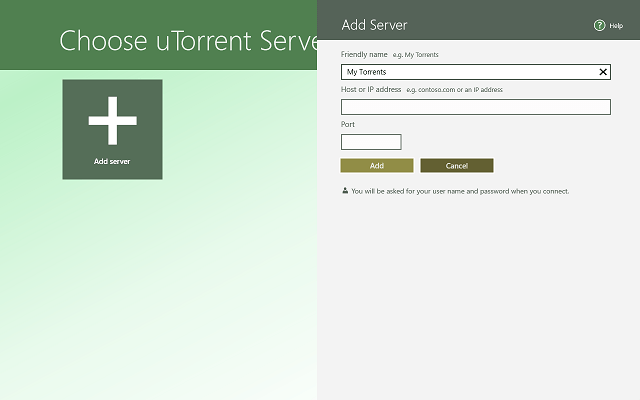
- Name – Sie können Ihren Server nach Belieben benennen. Dies ist praktisch, wenn Sie mehr als einen Computer über die App verwalten möchten.
- IP Adresse – Die IP-Adresse des Computers (Servers), den Sie steuern möchten.
- Hafen – Dies ist der Port für die eingehende Verbindung für den Computer, den Sie verbinden möchten. Ich zeige dir später, wo du das findest.
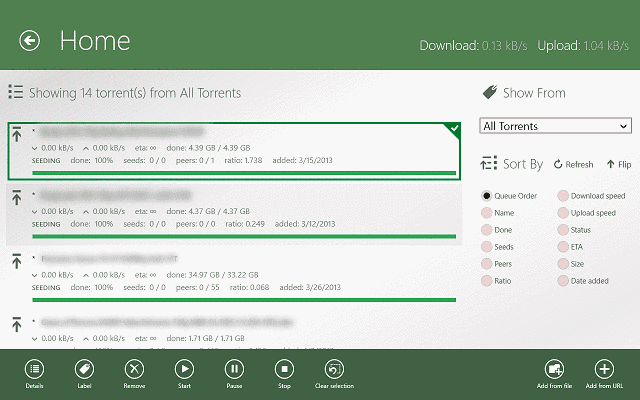
Wie Sie sehen, ist die uTorrent Client-App sehr einfach zu bedienen, und wenn Sie mehrere Computer haben, können Sie kann mühelos den Status Ihrer Torrents von Ihrem Windows 10-, Windows 8-Gerät ohne überwachen Probleme. Denken Sie jedoch vor dem Kauf dieser App daran, dass sie nicht als eigenständiger Torrent-Downloader funktioniert, sondern nur ein Spiegel für andere uTorrent-Desktop-Apps auf anderen Computern ist.
- Lesen Sie auch: 3 einfache Torrents, die Software erstellen und wie man sie benutzt
Einrichten des uTorrent-Clients für Windows 10, Windows 8
Während das Einrichten der uTorrent-Client-App für Windows 10, Windows 8 nicht sehr schwierig ist, müssen Sie einige Schritte ausführen, bevor Sie sie verwenden können. Ich werde Sie durch den gesamten Prozess zum Einrichten der uTorrent-Client-App für Windows 10, Windows 8 führen.
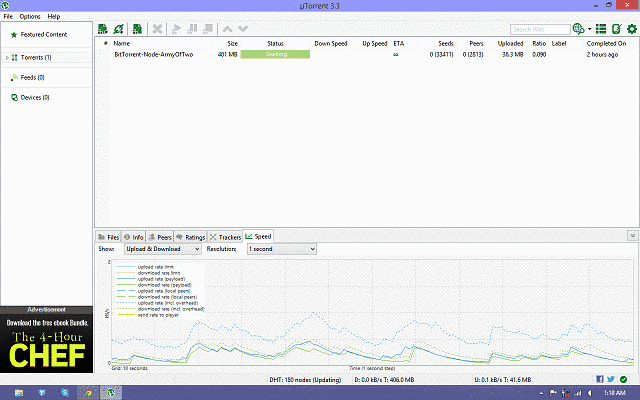
Stellen Sie zunächst sicher, dass Sie das uTorrent-Desktop-Programm auf dem Computer haben, zu dem Sie eine Verbindung herstellen möchten. Für die Zwecke dieses Tutorials habe ich meine uTorrent-Client-App verwendet, die auf meinem Windows 8, Windows 10-Laptop ausgeführt wird, um das uTorrent-Desktop-Programm auf meinem Windows 7-Heimcomputer zu steuern. Nachdem Sie den Desktop-Client auf Ihrem Computer installiert haben, ist es an der Zeit, zu Ihrem Windows 8, Windows 10-Gerät zu wechseln und den uTorrent-Client für Windows 10, Windows 8 zu kaufen und zu installieren.
- Lesen Sie auch: Laden Sie die besten Video- und Audio-Codecs für Windows 8, Windows 10 herunter